Facebookのいいねボタンを入れる方法
他社ツールご利用の前にお読みください
Facebookは、他社が運営するサービスです。
そのため、予告なく仕様や操作手順が変更となる場合があります。
ご利用の際には、Facebookが提供している最新情報ページやヘルプページなどをご確認ください。
サービスの詳細などは、Facebookへお問い合せください。 以下の情報は、2015年3月現在の情報です。
ここでは、Facebook(フェイスブック)の「いいね」ボタンをホームページに入れる方法をご案内します。
- 「ホームページ更新」を開いておいてください。
- Facebookにログインしておきます。
Facebookログインはこちら
(他社ページが開きます)
1)「いいね」をクリックして欲しいページを開きます
- ホームページに「いいね」をクリックして欲しい場合は、ホームページを開きます。
- Facebookページに「いいね」をクリックして欲しい場合は、Facebookページを開きます。

ご注意ください
Facebookには「個人ページ」と「Facebookページ」(旧ファンページ)の2種類あります。
- 「個人ページ」には「いいね」ボタンが機能しません。
- 「Facebookページ」(旧ファンページ)には「いいね」ボタンが機能します。
この二つは見た目は似ていますが、機能や使い方が異なります。詳しくは以下(他社サイト)をご参照ください。

2)URLをコピーします
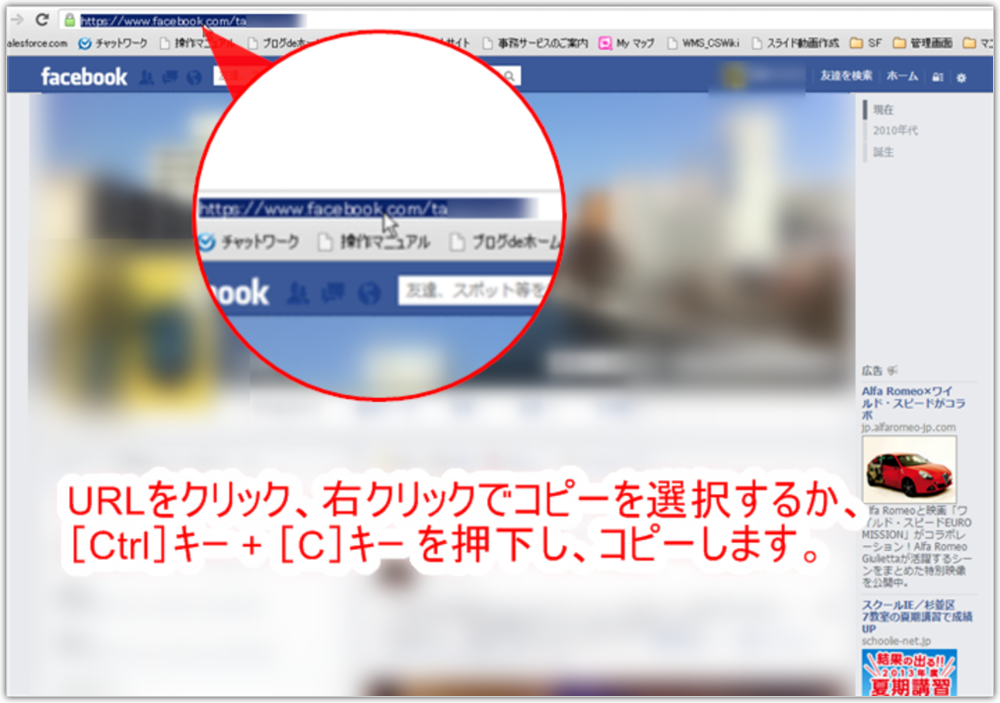

3)以下のLike Buttonページを開きます(他社サイト)

4)「URL to Like」 欄にURLを張り付けます
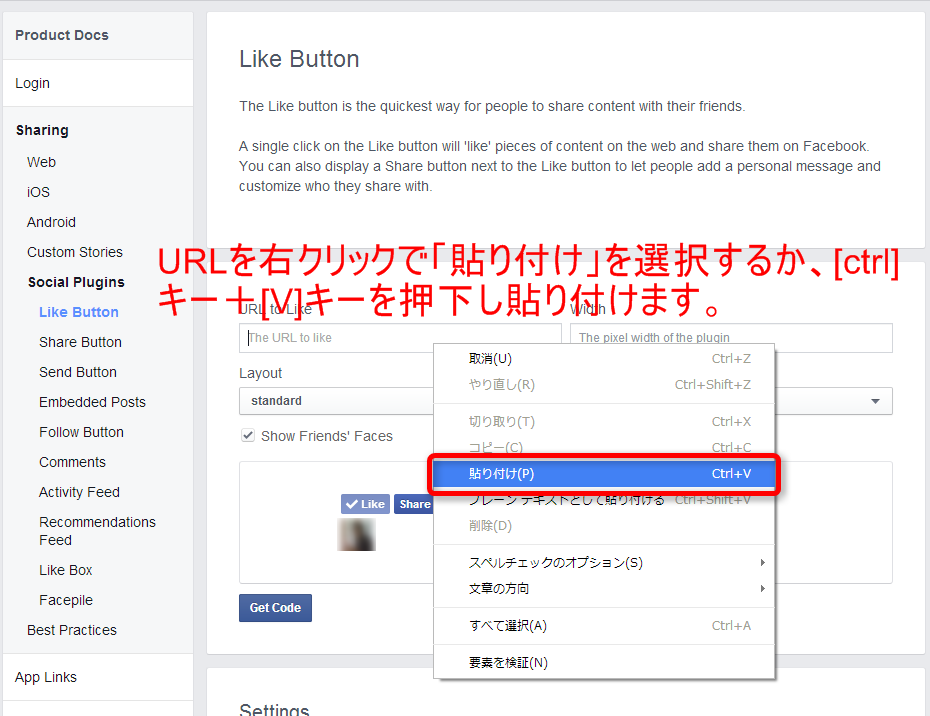

これ以降は、任意の設定となります。
設定の必要がない場合は、「Get Code」へ進みます。
「Get Code」まで進む場合はこちらをクリックしてください
6)「いいね」ボタンの表示パターンを選択します
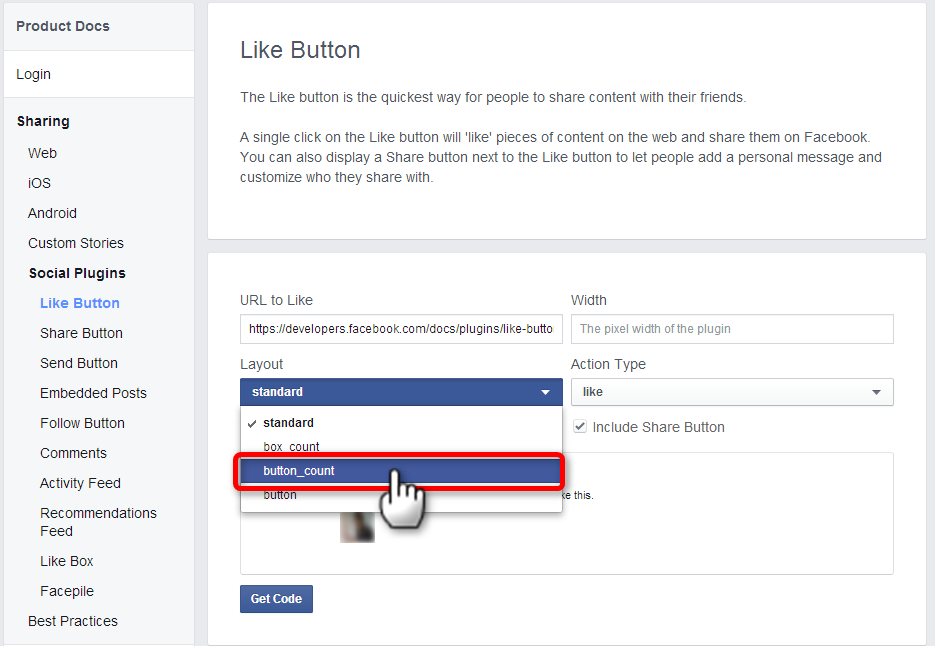

7)横幅を調整します
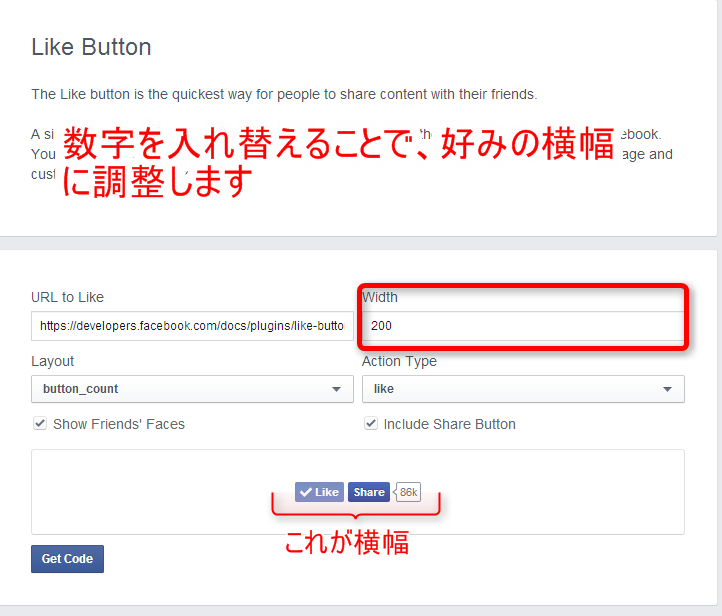

8)Facebookに登録している写真の表示非表示を決めます
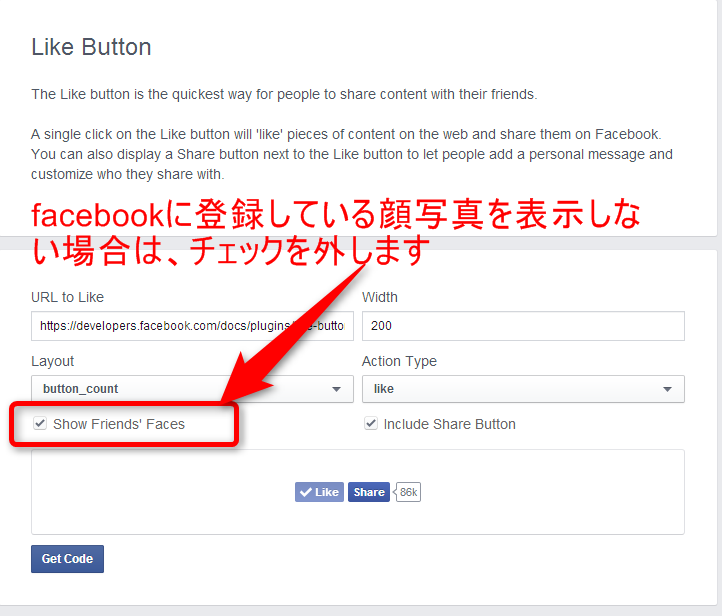
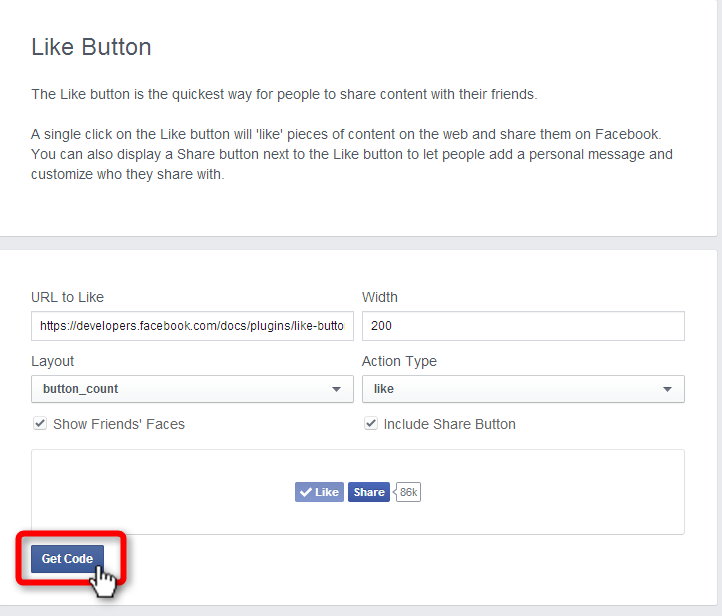

10)1番のコードをコピーし、メモ帳などに貼り付けます
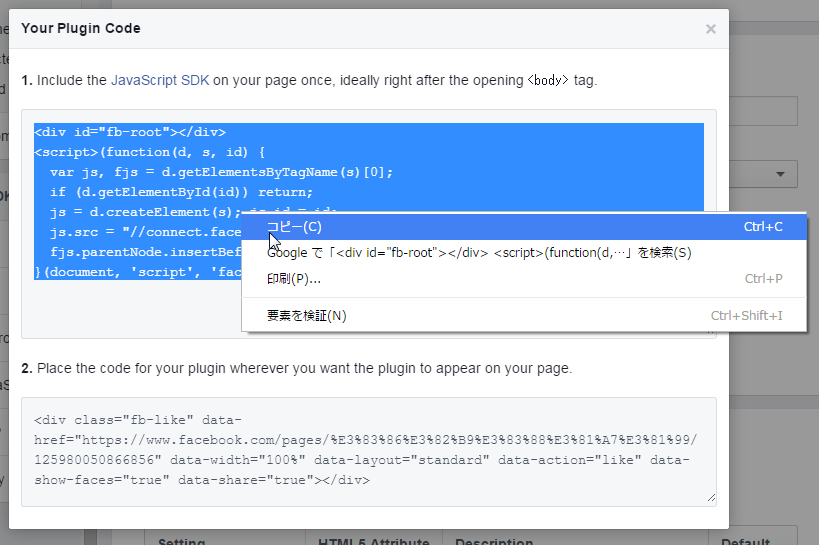

11)2番のコードもコピーし、メモ帳などに貼り付けます
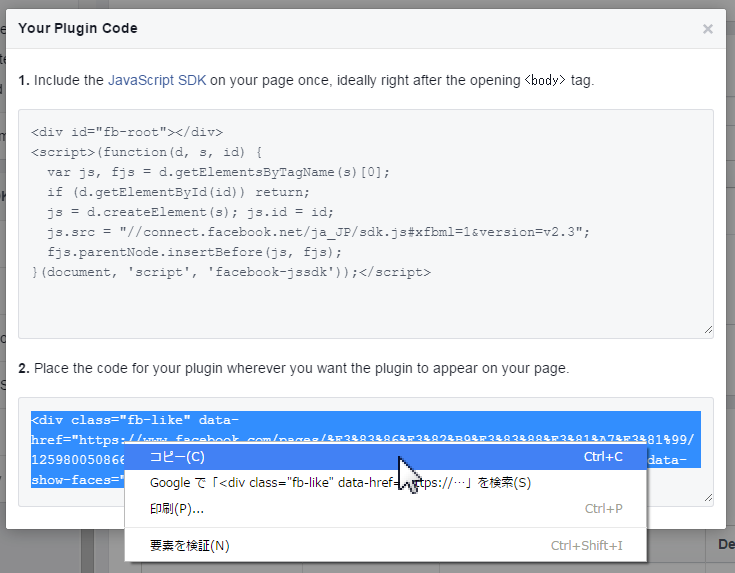

以下は、メモ帳に貼り付けた例です
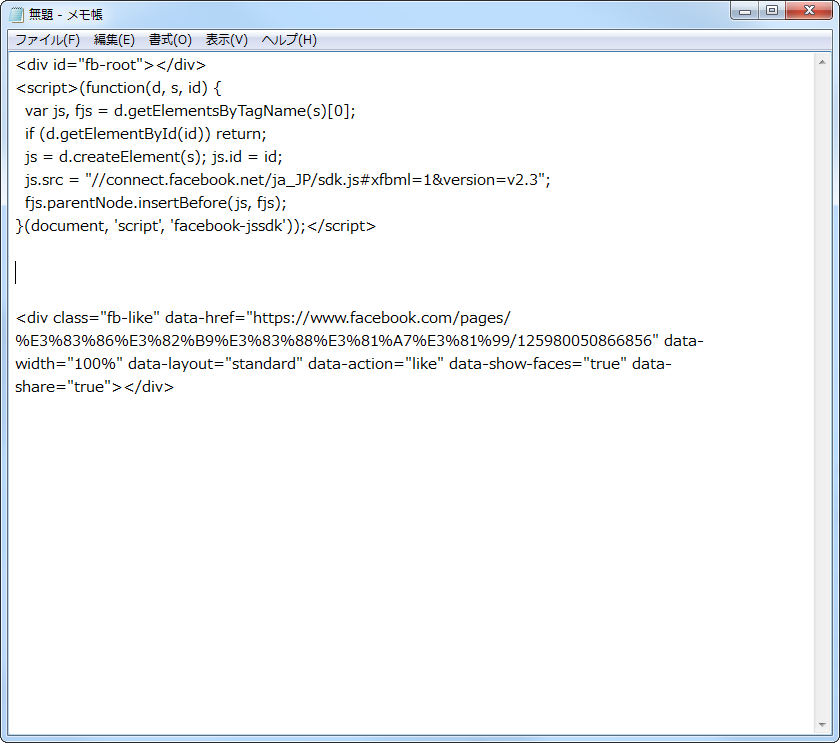
Facebook側の手順は以上です。
つづけて、ホームページ更新にてコピーしたコードを貼りつけます。
ホームページに入れる方法
「ホームページ更新」を開いておいてください。
1)左パネルで、いいねボタンを入れたいページをクリック
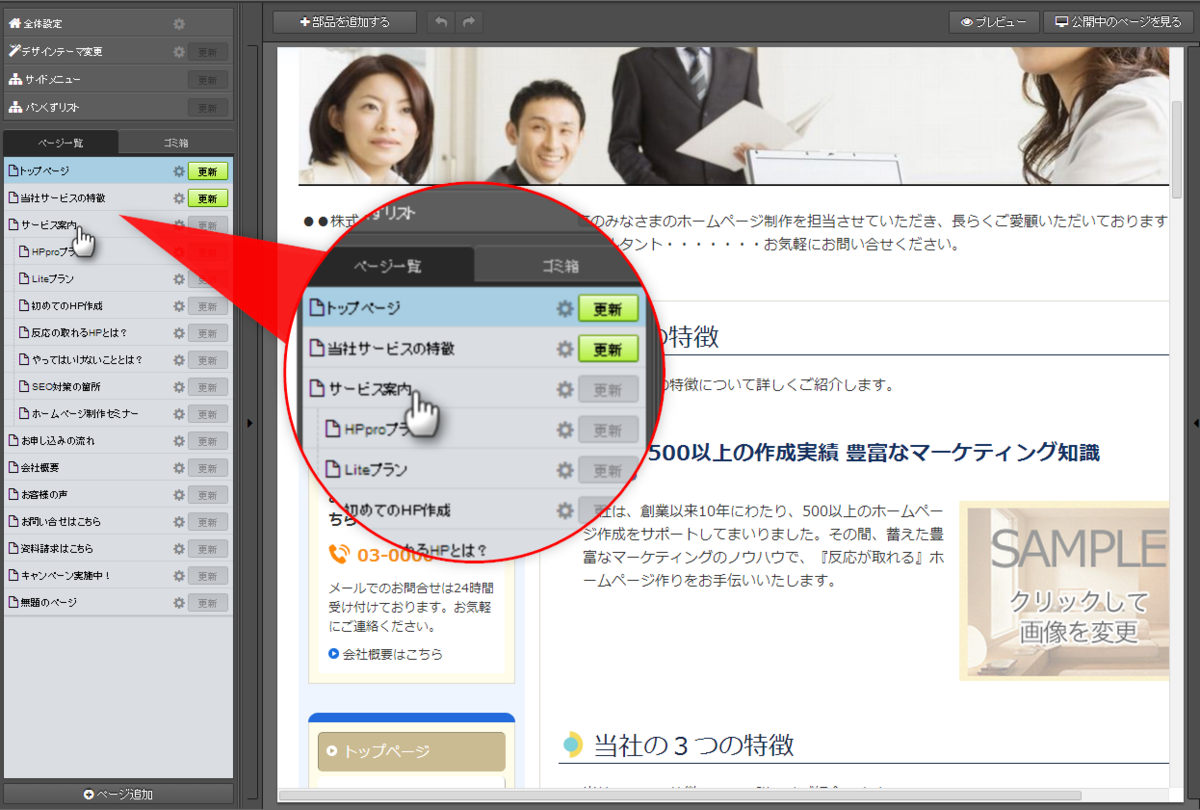

2)上パネルで[+部品を追加する]ボタンをクリック
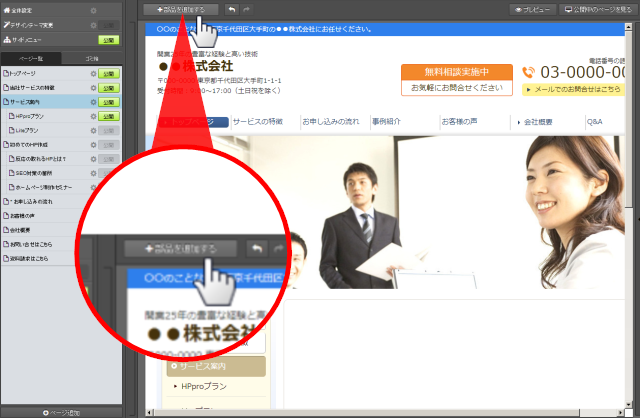

3)入れたい場所にある[ここに追加]バーをクリック
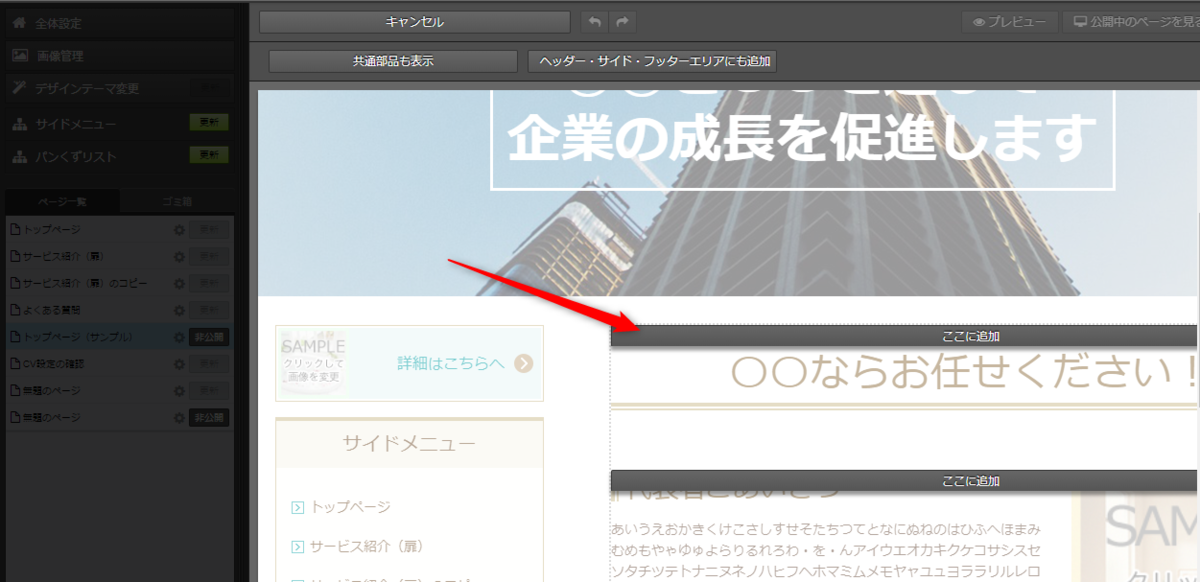
| 共通部品も表示 | 共通部品を入れる際に、クリックします。 チェックを入れると、共通部品用の黄色い[ここに共通部品を追加]バーも表示します。 |
|---|---|
| すべての追加ボタンを表示 | メインエリア以外のエリアに部品を入れる際に、クリックします。 チェックを入れると、メインエリア以外のエリアにも[ここに追加]バーを表示します。 |

4)「HTML」-[HTML]部品をクリック
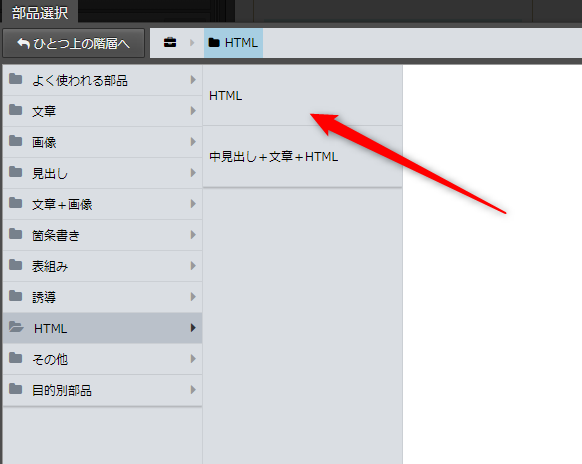

5)[決定]ボタンをクリック
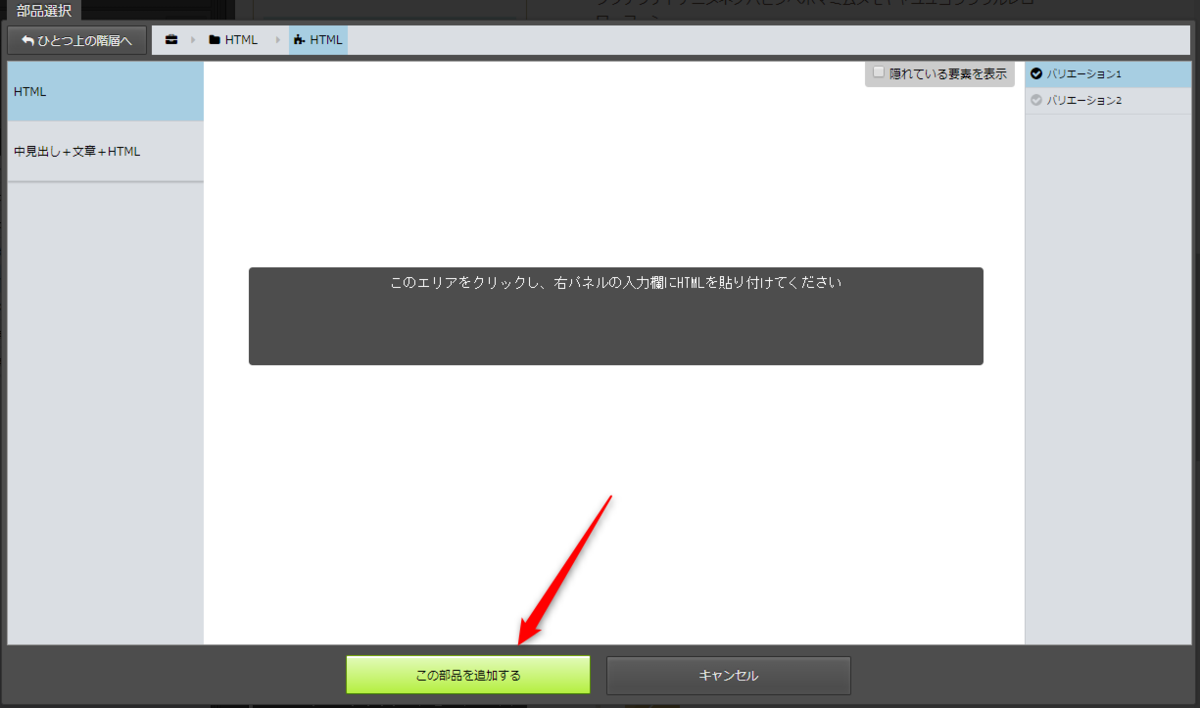
HTML部品が入ります

6)黒い部分「このエリアをクリックし、右パネルの入力欄にHTMLを貼り付けてください」をクリック
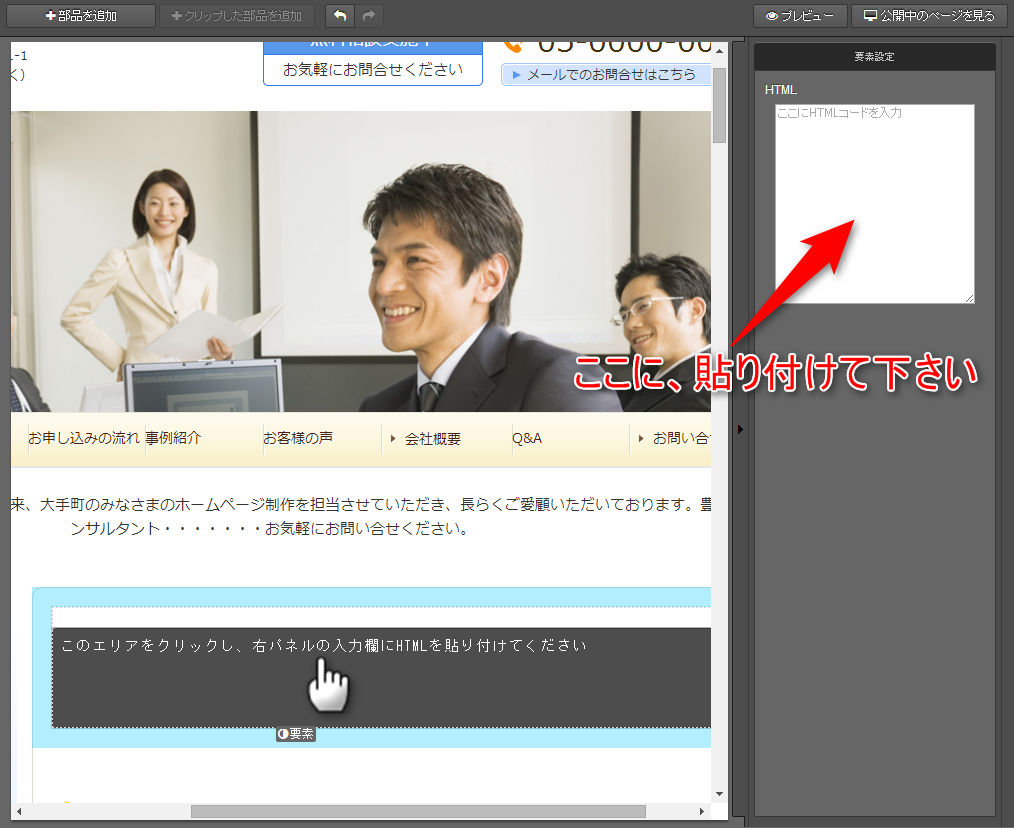
右パネルが開きます。HTML入力欄が表示されます。

7)先の手順でコピーしたfacebookのコード全てを、右パネル「HTML」欄に貼り付けます。キーボードの「Ctrl」キー長押し+「V」キーを押すと、貼りつきます。
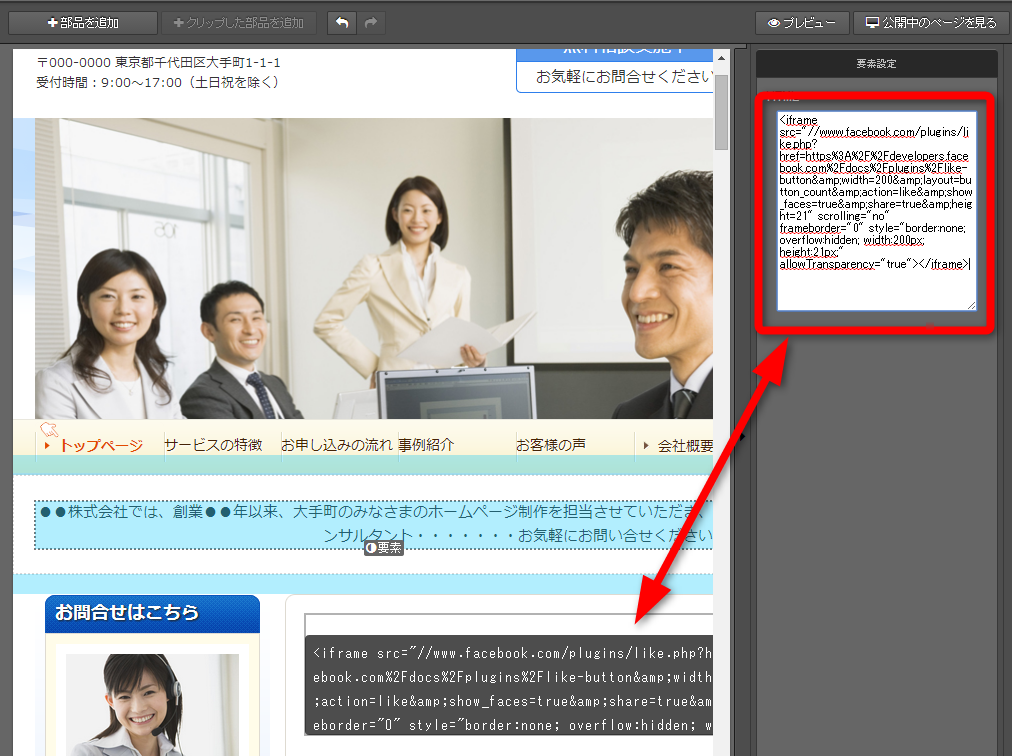
編集画面のHTML部品に、コードが表示されます。
(ここでは、いいねボタンの表示は確認できません。)

8)編集中の部品以外をクリック
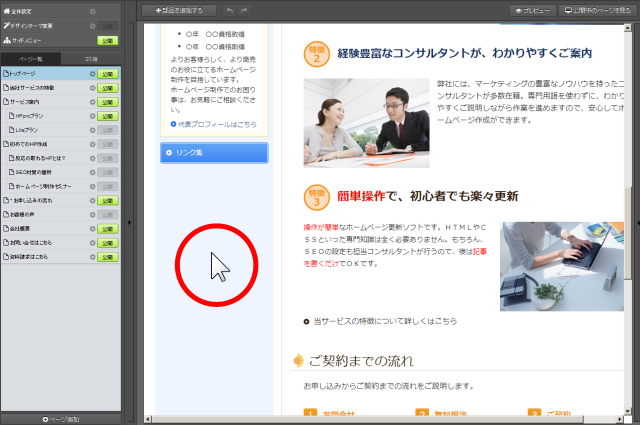

9)左パネルで編集中のページの[更新]ボタンをクリック
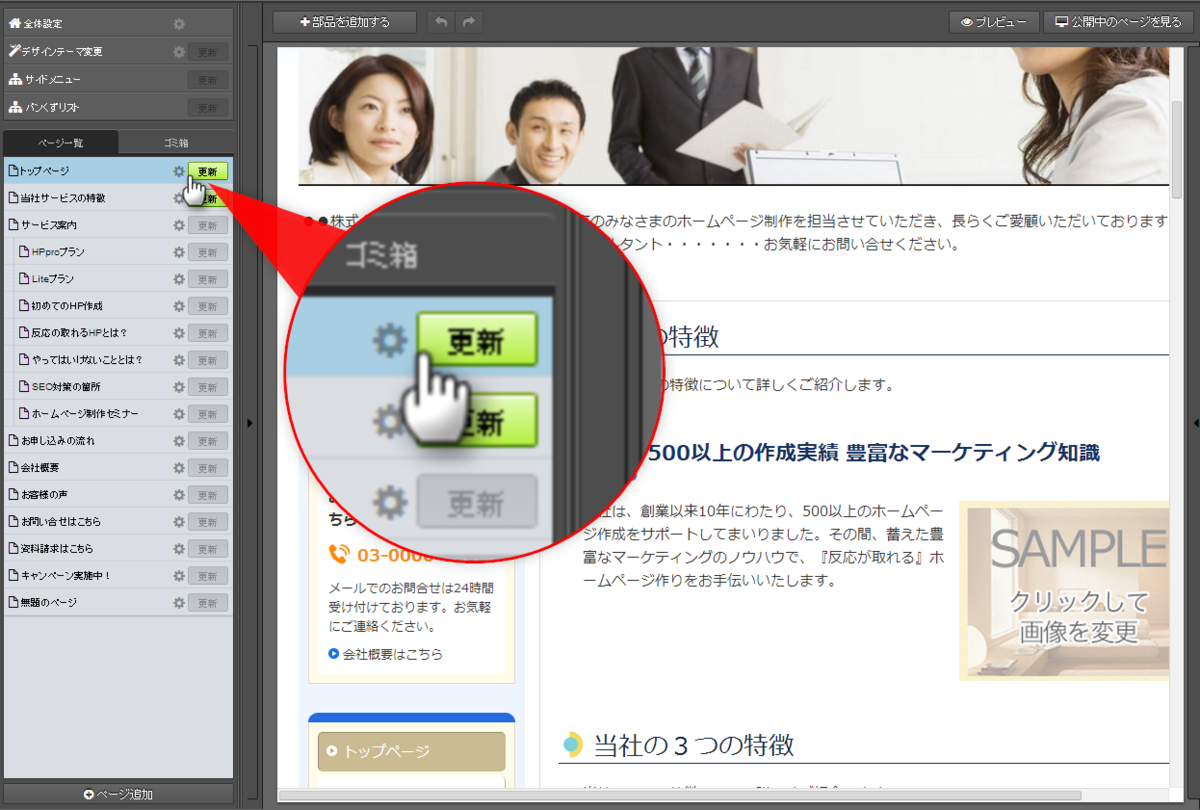
手順は以上です。
画面右上「公開中のページを見る」をクリックして、実際のページで「いいねボタン」が表示されていることを確認します。
マニュアル更新情報
2024年2月21日
スマホサイトに関するマニュアルを更新いたしました。
・スマホサイトに関わる設定
2023年9月1日
新機能の追加に伴い、下記のページを追加いたしました。
・ブログ部品とは
└ブログ部品の追加方法
└ブログ部品の削除方法
└ブログ部品の更新方法
└記事の編集方法
└記事設定の機能解説
2023年2月20日
GoogleAnalyticsの仕様変更に伴い、下記のページを追加いたしました。
・GoogleAnalyticsの最新版を追加で設定する
※すでにGoogleAnalyticsに登録済みの方向け
各種ダウンロード資料
ホームページ更新画面の
基本操作(印刷版PDF資料)

A4カラー印刷用
印刷版PDFはこちらをクリック


